OBSを使用してYouTube Liveで配信中、突然エンコードエラーが発生し、配信が止まってしまった経験はありませんか?
せっかく盛り上がっていた配信も、いきなり途切れてしまうと焦ってしまいますよね。
新しい配信枠を取り直すのは手間がかかる上に、せっかく集まった評価やチャット、コメントがリセットされてしまうのも大きな悩みです。
僕も同じ悩みに悩まされていました。
「どうにかして元の配信枠に戻れないか」と試行錯誤した結果、配信枠を取り直さずに復帰する方法を見つけました。
この記事では、エンコードエラーで配信が中断してしまったときに、配信枠に復帰する具体的な手順を画像付きでわかりやすく解説します。
- OBSが終了できなくなったときの対処方法
- 配信枠に復帰する方法
同じようなトラブルで困っている方は、ぜひ参考にしてみてください。
エンコードエラー状況
YouTube Liveで配信中、下記画像のエラーが表示され、配信が停止することがあります。
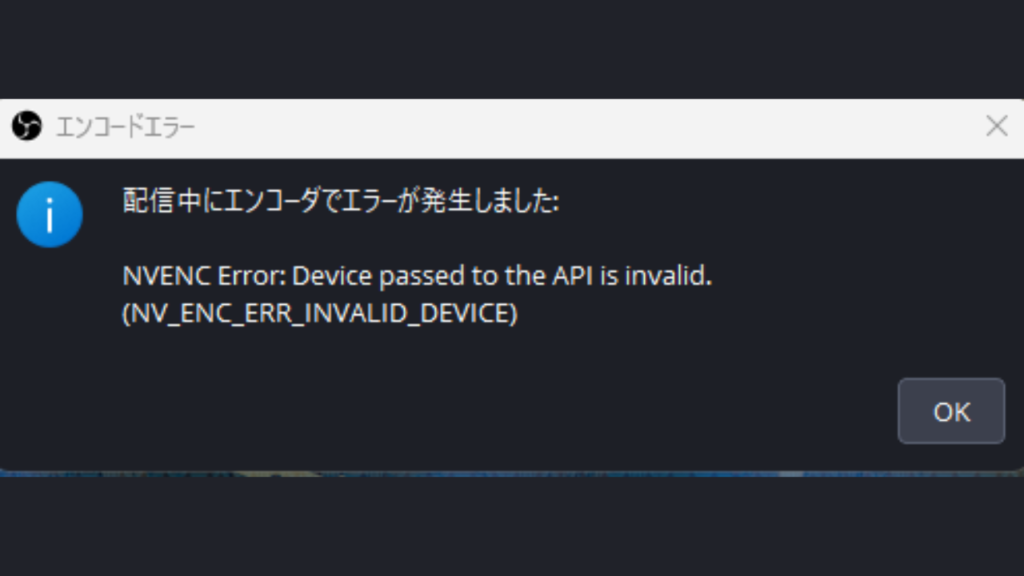
大体3時間間隔くらいで配信が途切れる印象です。
一時的に負荷がかかってるのかなとも思いましたが、雑談中に画像やマイク音声のみに切り替えても同様に途切れる場合があります。
「配信の管理」から配信枠に復帰しようとしても、再度エラーが発生します。
その後は「配信の管理」→「ライブ配信終了」ボタンに切り替わってるため、どうすることもできません。
仕方なくOBSを終了して、再度立ち上げると、下記のような表示が出ます。
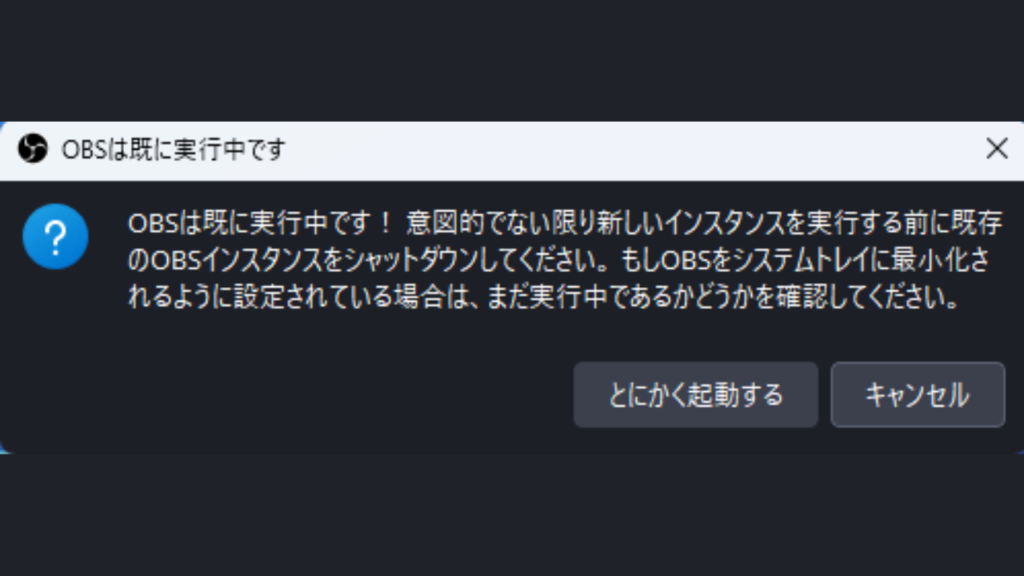
「とにかく起動する」を押すと、下のシーンやソース、コントロールなどが表示されなくなります。
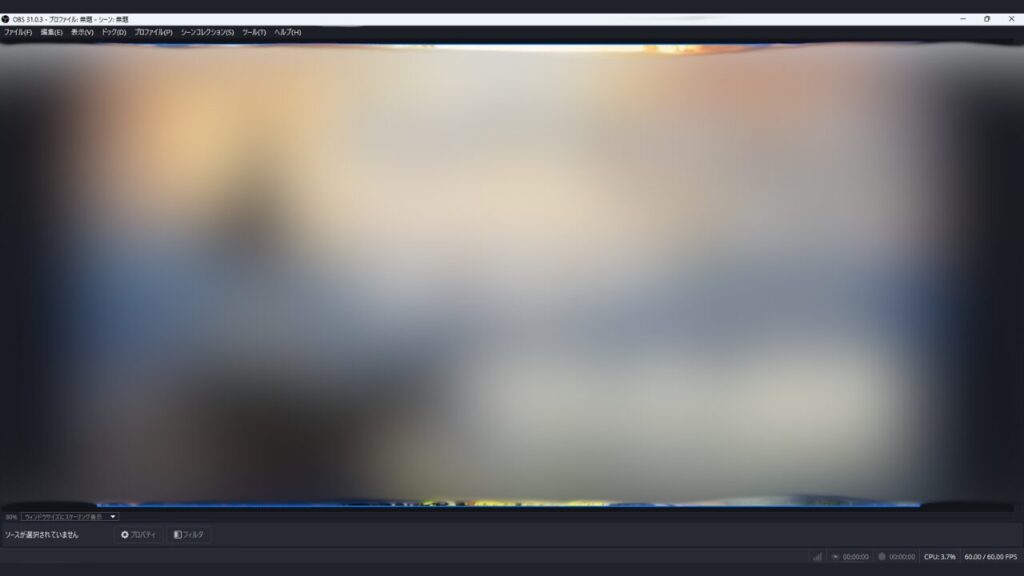
この状態では、右上の✕ボタン、左上の「ファイル」→「終了」を押してもOBSを終了できません。
これらの状況から配信枠に復帰する方法を紹介していきます。
今回紹介する際の各スペックやバージョンなどは、以下の通りです。
| OS | Windows 11 Home 24H2 |
| CPU | Core Ultra 7 265 |
| GPU | GeForce RTX 5080 16GB |
| メモリ | 32GBメモリ DDR5 |
| OBS | 31.0.3(64 bit) |
OBSの終了方法
ひとまず、上記のようにOBSが終了できなくなった場合、タスクマネージャーから強制終了しましょう。
流れは以下の通りです。
- Windowsのタスクバーを右クリック
- 「タスクマネージャー」を選択
- 「アプリ」からOBSを右クリックし、タスクを終了
強制終了の流れ
まず最初に、画面の下にあるWindowsのタスクバーを右クリック。
次に、「タスクマネージャー」を選択します。
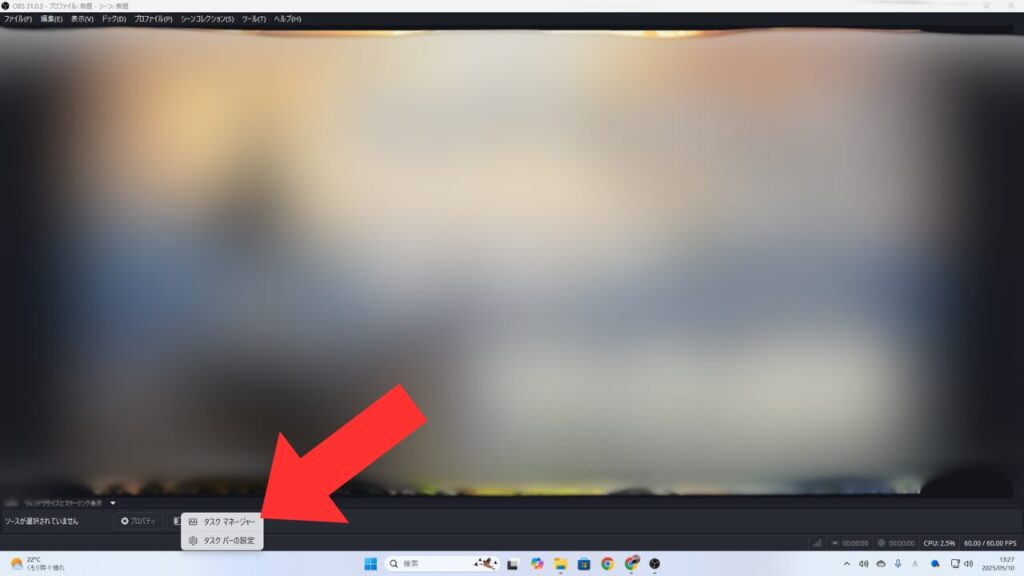
「アプリ」からOBSを右クリック。
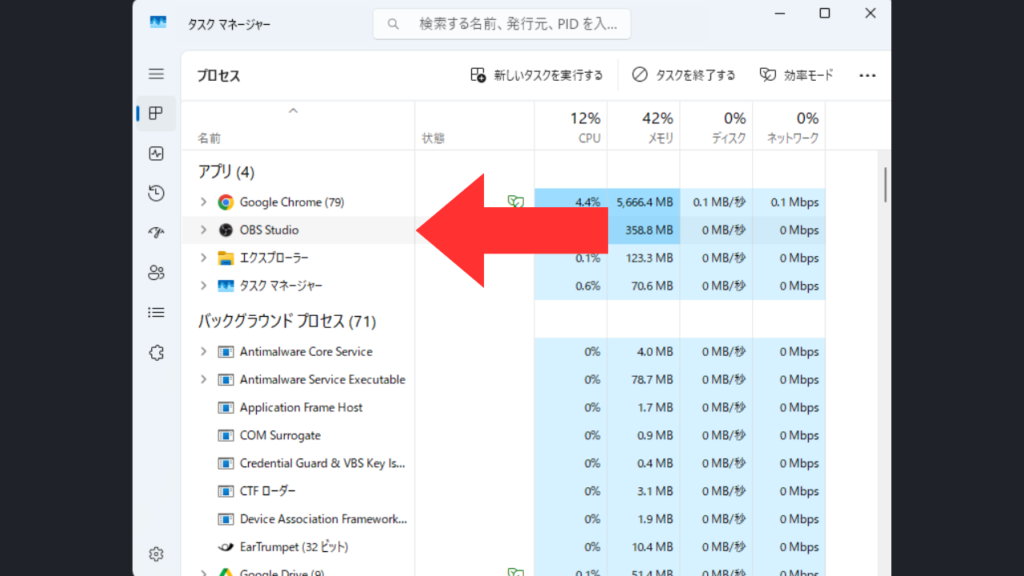
「タスクの選択」を選択します。
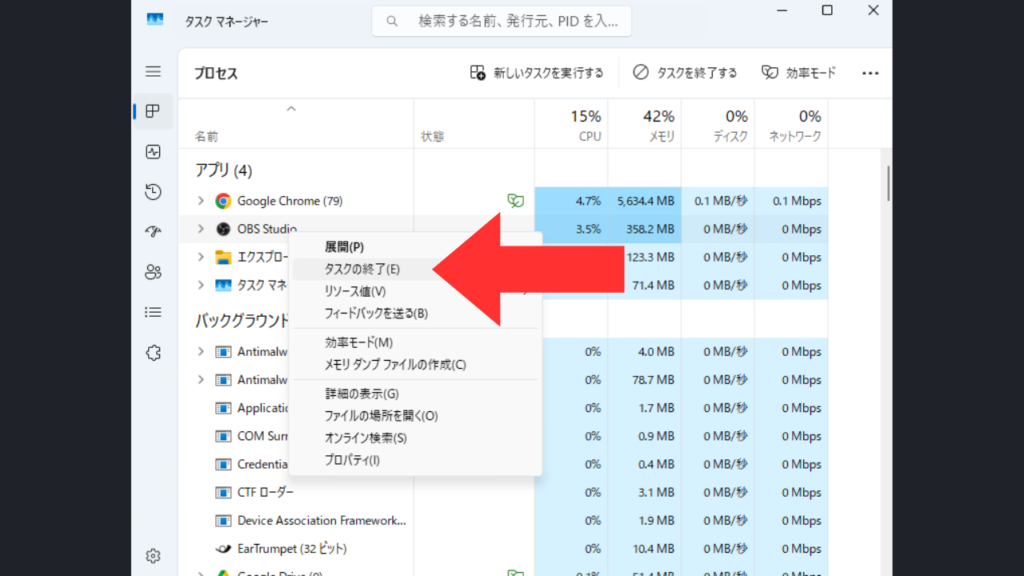
これでOBSを終了させることができます。
配信枠への復帰方法
本題である、エンコードエラーからの復帰の流れは以下の通りです。
- 配信は終了せず、OBSを終了
- タスクマネージャーからOBSをタスク終了
- OBSを通常通り起動
- 配信管理から配信枠に復帰
配信は終了せず、OBSを終了
まず、OBSを終了させます。
「配信終了」を押さなければ、OBSを終了してもYouTube側の配信は終了しません。
これだけでは裏でOBSが動いてるため、このままOBSを起動すると上記の「OBSは既に実行中です」と表示されてしまいます。
なので、タスクマネージャー側からも終了させていきます。
タスクマネージャーからOBSをタスク終了
Windowsのタスクバーを右クリックして、「タスクマネージャー」を開く。
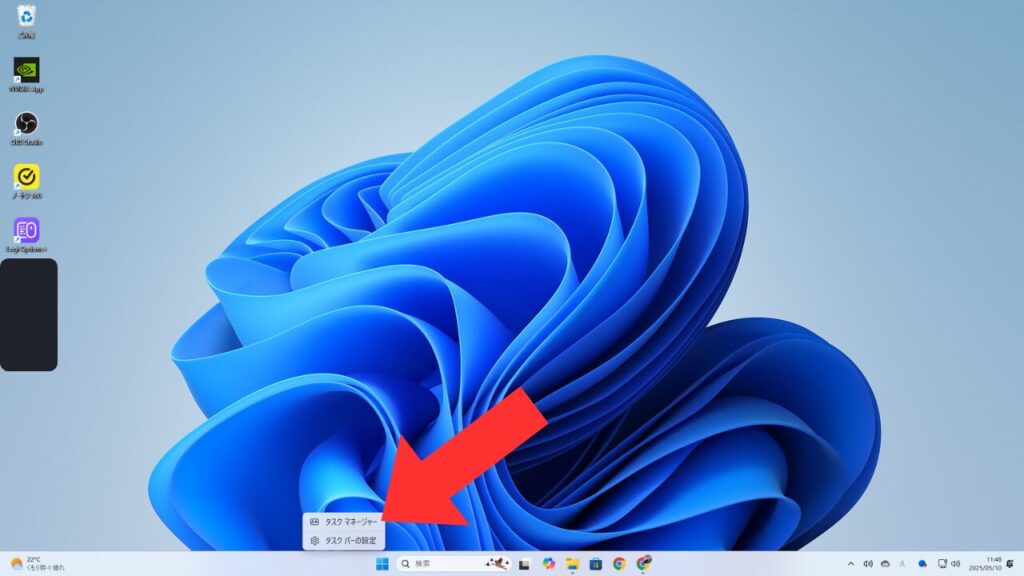
下にスクロールして「バックグラウンドプロセス」からOBSを探し出します。
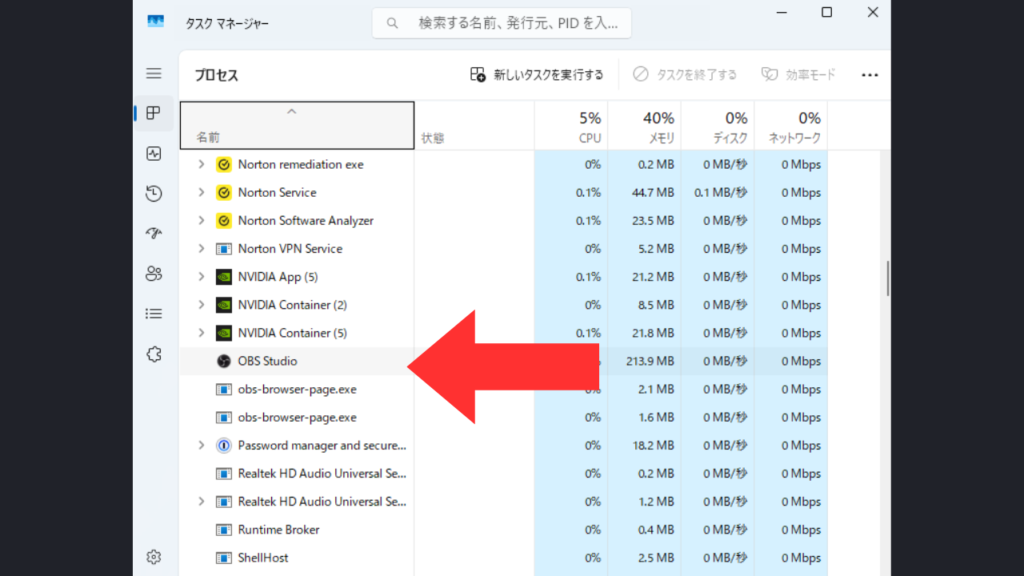
OBSのアイコンが目印です。
右クリックで「タスクの終了」を選択します。
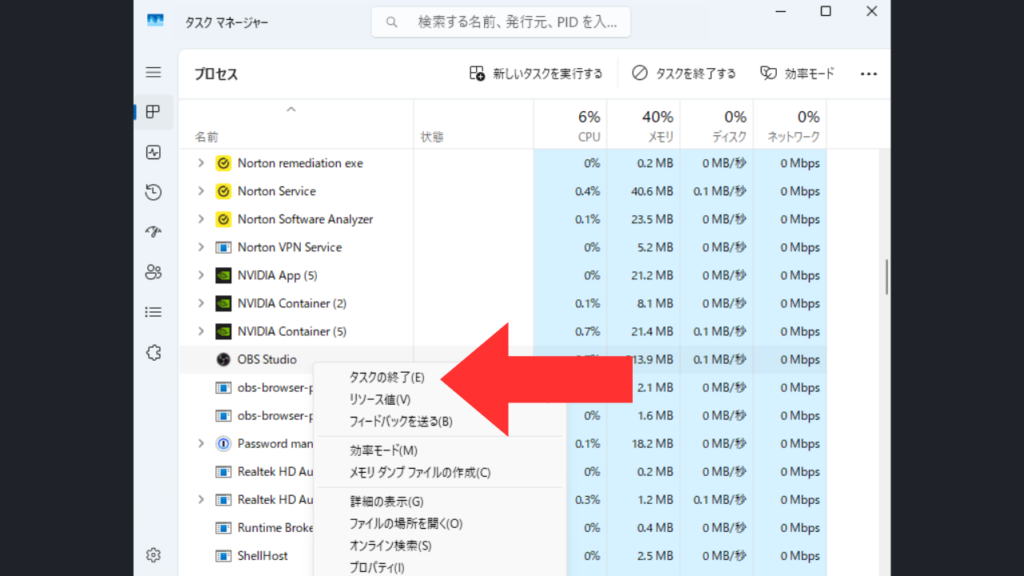
これで裏で動いてたOBSを終了させることができます。
OBSを通常通り起動
OBSを起動します。
すると、このようなウィンドウが表示されるので、「通常通り実行」を選択。
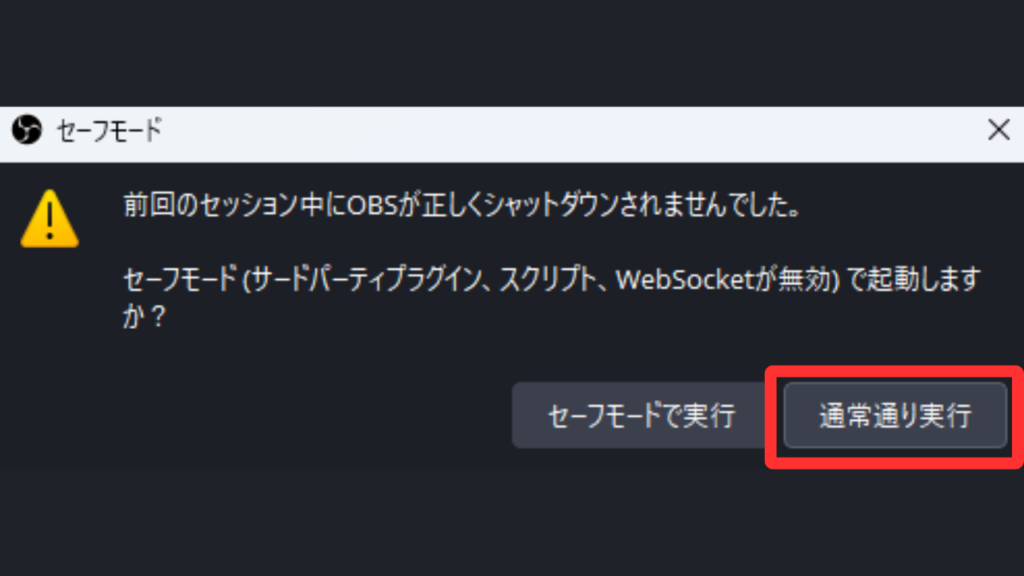
これでいつも通りの画面が表示されます。
配信管理から配信枠に復帰
「配信の管理」から復帰したい配信枠を選択します。
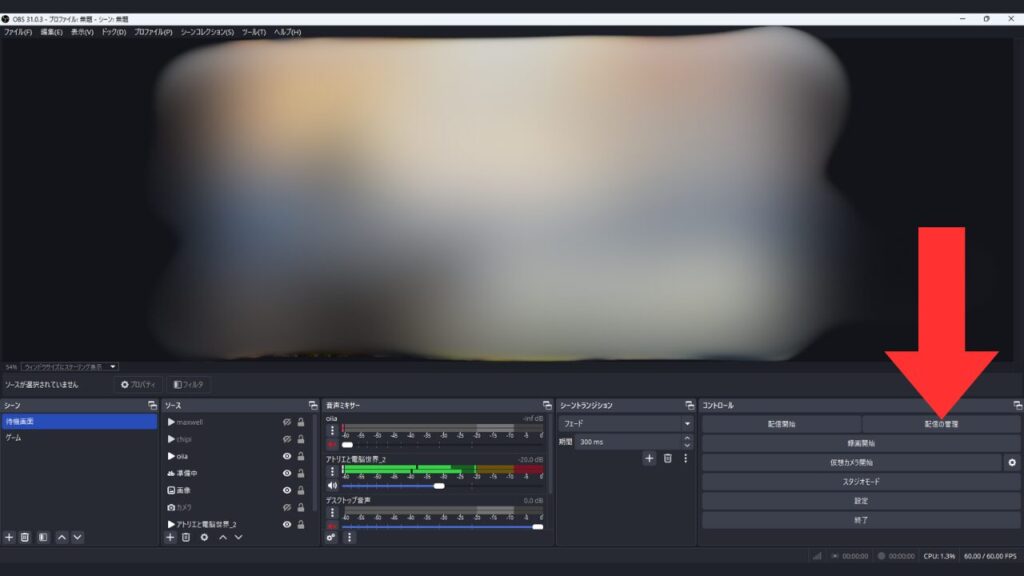
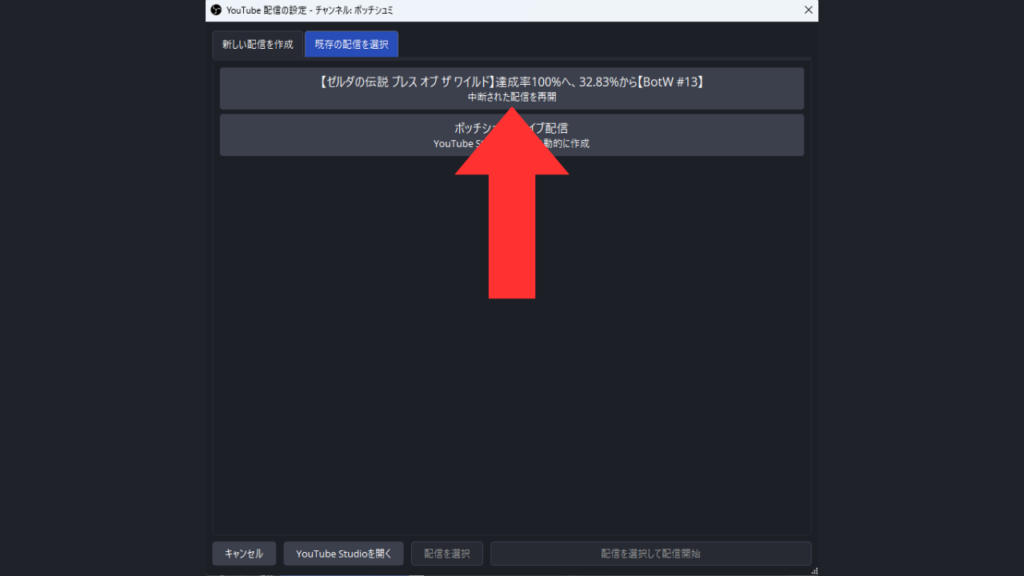
これで復帰ができます。
設定の見直し
何らかの設定に問題がある可能性もあるため、設定の見直しもおすすめします。
僕も詳しい原因が分かっていないので、分かり次第、情報を共有します。
詳しい方がいらっしゃいましたら、ぜひ教えてください。
さいごに
今回はエンコードエラー発生時に配信枠へ復帰する方法を紹介しました。
- OBSの終了方法
- Windowsのタスクバーを右クリック
- 「タスクマネージャー」を選択
- 「アプリ」からOBSを右クリックし、タスクを終了
- 配信枠への復帰方法
- 配信は終了せず、OBSを終了
- タスクマネージャーからOBSをタスク終了
- OBSを通常通り起動
- 配信管理から配信枠に復帰
- 設定を見直す
もちろん配信が途切れないことが大事なので、僕も設定を見直して早めに改善したい。
同じように悩んでいる方の参考になれば嬉しいです。

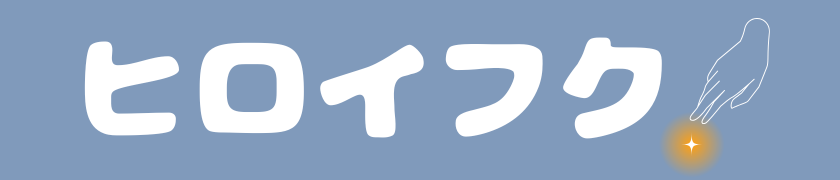




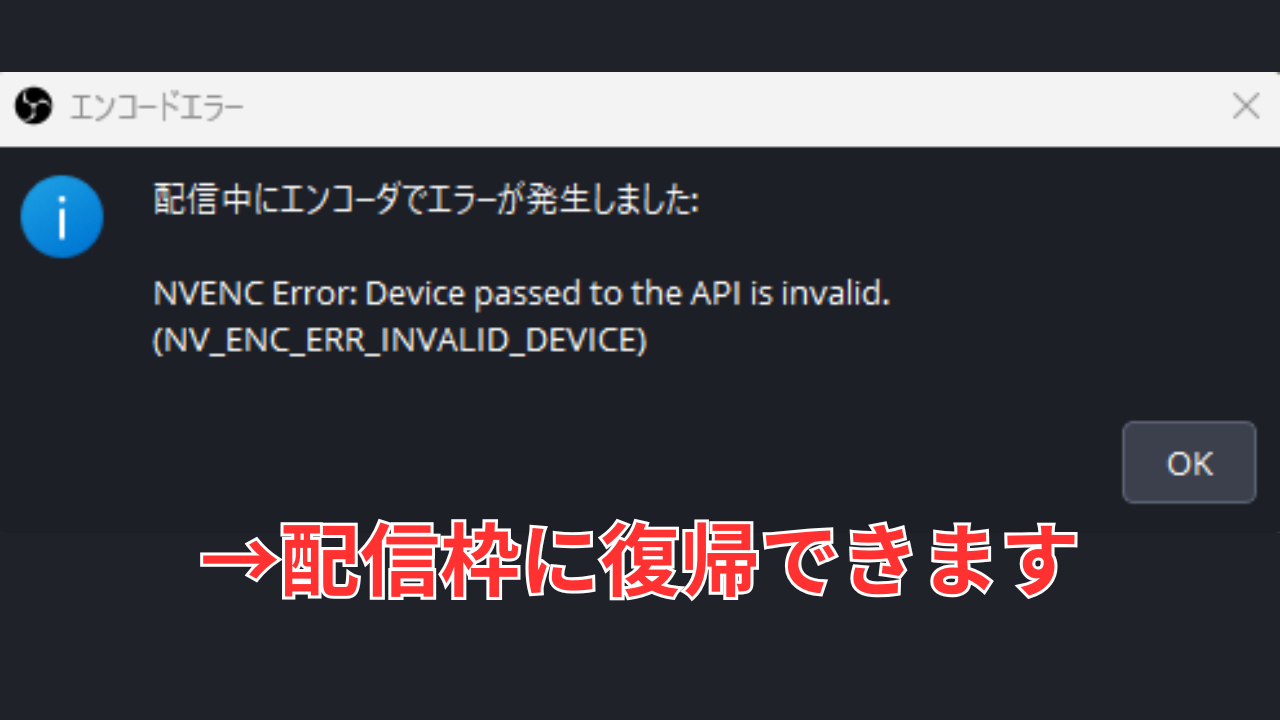


コメント